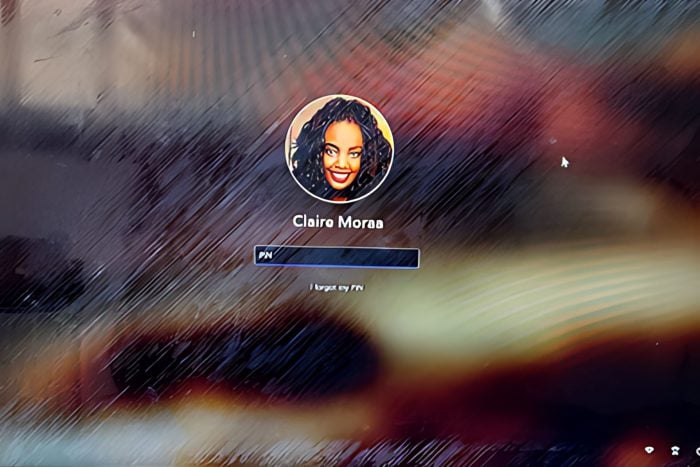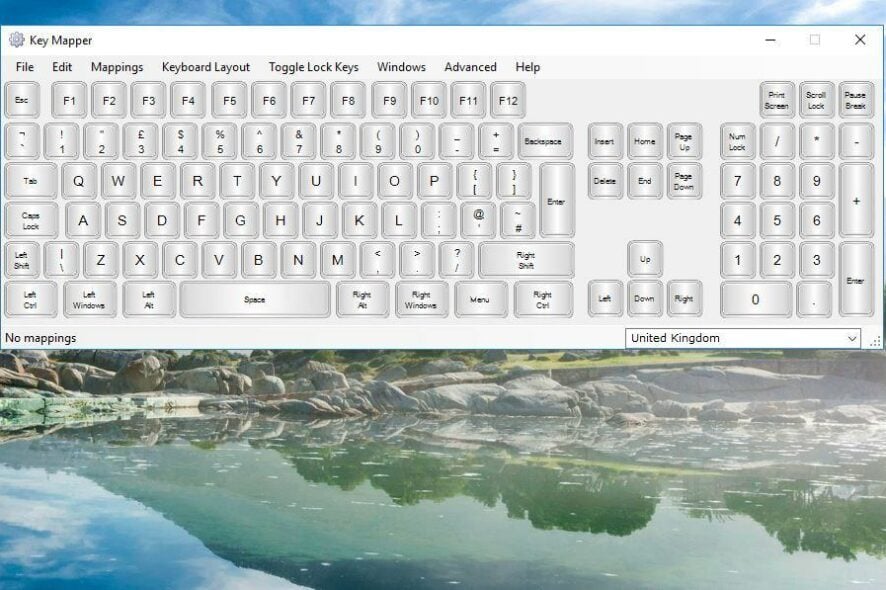Acer Predator Sense Beleuchtung funktioniert nicht: 7 Möglichkeiten, es zu beheben
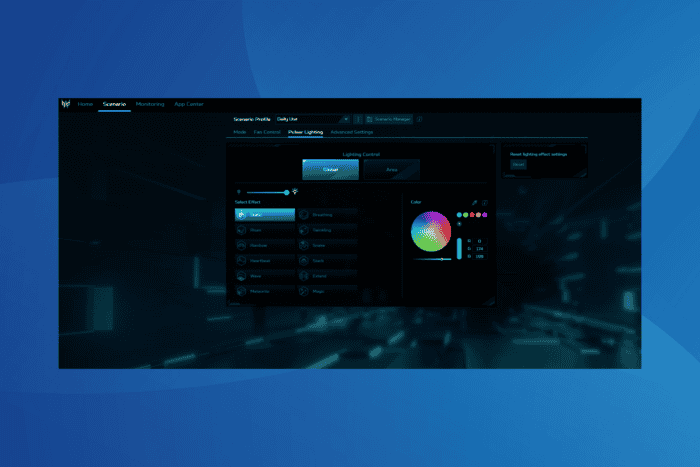
Wenn Sie Acer Predator Sense verwenden und die eingebaute Beleuchtung nicht funktioniert, sei es die Tastaturbeleuchtung oder Pulsar-Beleuchtung, sind Sie nicht allein. Das Problem tritt weltweit bei zahlreichen Nutzern auf, oft nach einem Update!
Beleuchtungsprobleme in Acer Predator Sense treten auf, wenn der Beleuchtungsdienst nicht läuft oder falsch konfiguriert ist, Windows-Dynamikbeleuchtung Konflikte auslöst oder es Bugs in der installierten App-Version gibt.
Bevor Sie zu den Lösungen übergehen, starten Sie den PC neu, installieren Sie alle ausstehenden Updates für Windows und Acer Predator Sense und deaktivieren Sie alle Software zur Leistungsoptimierung von Dritten.
Was kann ich tun, wenn die Beleuchtung von Acer Predator Sense nicht funktioniert?
1. Peripheriegeräte vor dem Booten von Windows trennen
So überraschend es auch klingen mag, wenn die Tastaturbeleuchtung in Acer Predator Sense nicht funktioniert, kann das Trennen der Tastatur, das Einschalten des PCs und das erneute Anschließen, nachdem Windows vollständig geladen ist, die Probleme beheben. Für einige half es, dasselbe mit der PC-Maus zu tun.
Sie könnten einen USB-Hub mit einem Schalter verwenden, das Gerät/Peripheriegeräte darüber anschließen und ihn nur einschalten, wenn Windows vollständig gebootet ist. Dies hilft auch, wenn die Pulsar-Beleuchtung von Acer Predator Sense nicht funktioniert.
2. Acer Beleuchtungsdienst auf hohe Priorität setzen
- Drücken Sie Ctrl + Shift + Esc, um den Task-Manager zu öffnen, und gehen Sie zum Tab Details.
-
Klicken Sie mit der rechten Maustaste auf den Acer Beleuchtungsdienst, fahren Sie mit der Maus über Priorität festlegen und wählen Sie Hoch aus der Liste der Optionen.
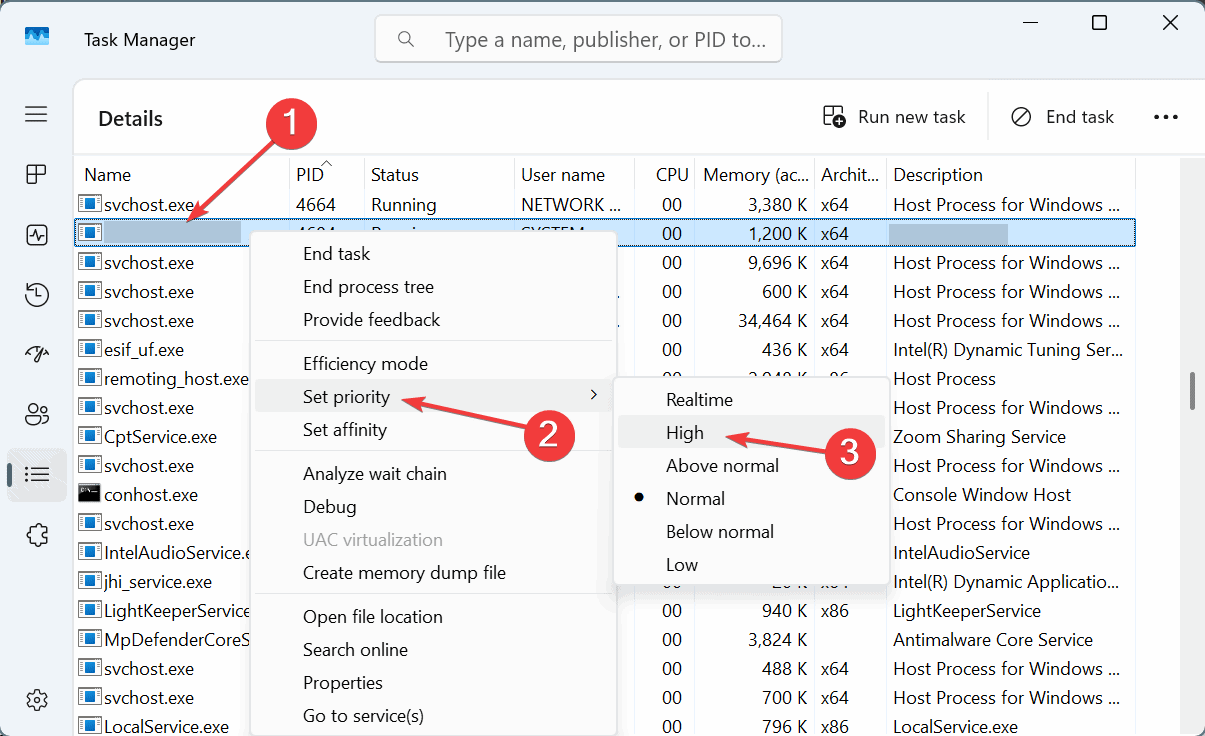
- Überprüfen Sie nach Abschluss, ob die Pulsar-Beleuchtung von Acer Predator Sense jetzt funktioniert.
3. Acer Beleuchtungsdienst neu konfigurieren
- Drücken Sie Windows + S, um Suche zu öffnen, geben Sie Dienste in das Textfeld ein und klicken Sie auf das relevante Ergebnis.
- Suchen Sie den Acer Beleuchtungsdienst, klicken Sie mit der rechten Maustaste darauf und wählen Sie Eigenschaften.
-
Wählen Sie nun Automatisch aus dem Dropdown-Menü für Starttyp und klicken Sie auf Starten, falls der Dienst noch nicht läuft.
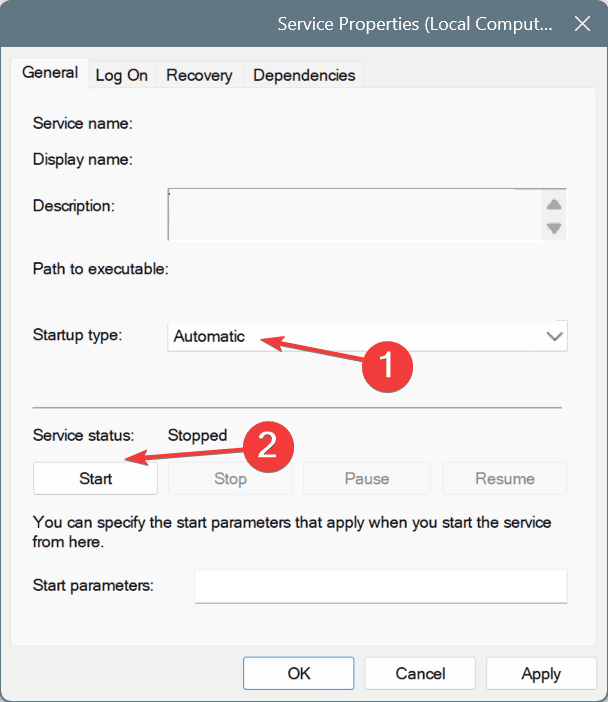
- Navigieren Sie nach Abschluss zum Tab Wiederherstellung.
-
Wählen Sie Dienst neu starten unter den ersten drei Optionen, Erster Fehler, Zweiter Fehler und Nachfolgende Fehler.
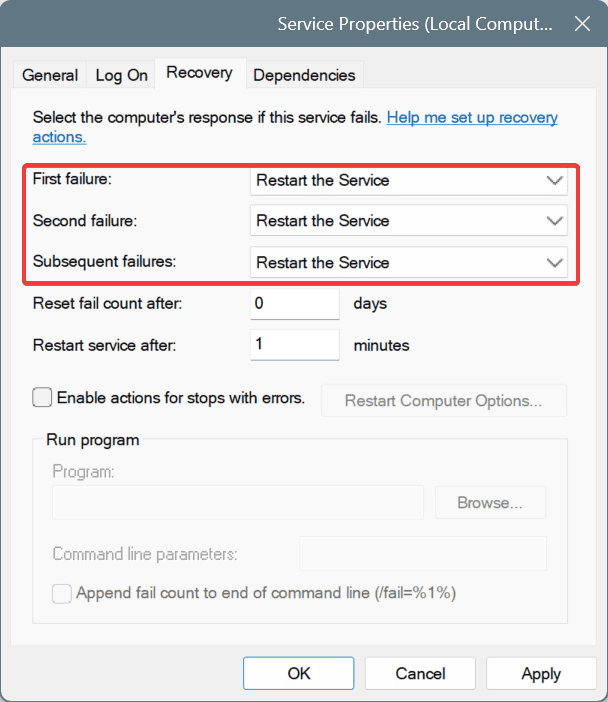
- Klicken Sie schließlich auf Übernehmen und OK, um die Änderungen zu speichern.
Bei 3 von 5 Nutzern wurde das Problem mit der Beleuchtung in kürzester Zeit behoben, indem der Acer Beleuchtungsdienst ausgeführt und die Wiederherstellungseinstellungen auf Dienst neu starten nach jedem Fehler konfiguriert wurden!
4. Dynamische Beleuchtung deaktivieren
- Drücken Sie Windows + I, um Einstellungen zu öffnen, gehen Sie im Navigationsbereich zu Personalisierung und klicken Sie auf Dynamische Beleuchtung.
-
Deaktivieren Sie den Schalter für Dynamische Beleuchtung auf meinen Geräten verwenden.
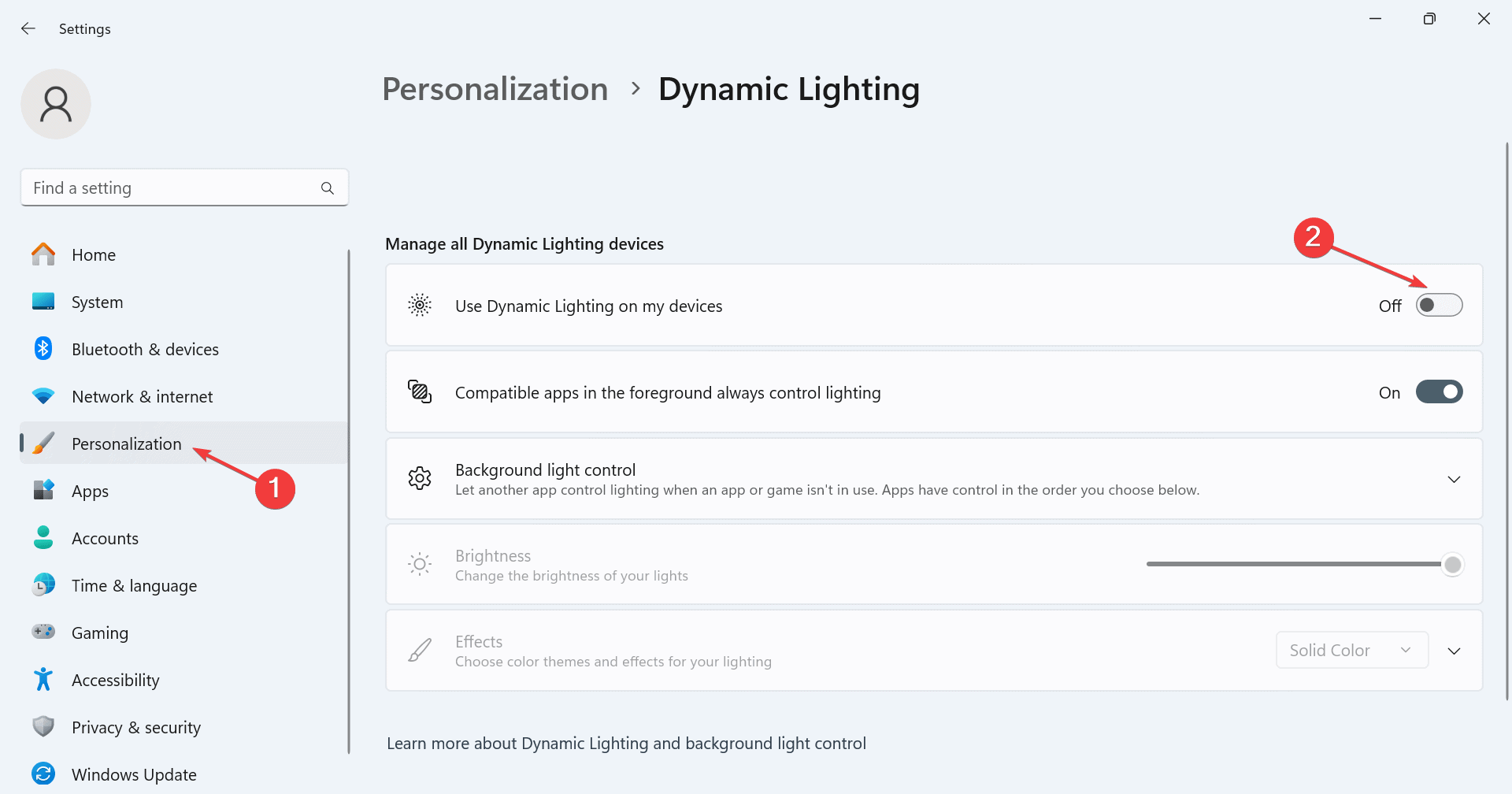
- Überprüfen Sie nach Abschluss, ob das Problem behoben ist, und starten Sie den Computer neu.
5. Acer Predator Sense reparieren/zurücksetzen
- Drücken Sie Windows + I, um Einstellungen zu öffnen, navigieren Sie im linken Bereich zu Apps und klicken Sie auf Installierte Apps.
-
Suchen Sie Acer Predator Sense, klicken Sie auf die Ellipse daneben und wählen Sie Erweiterte Optionen.
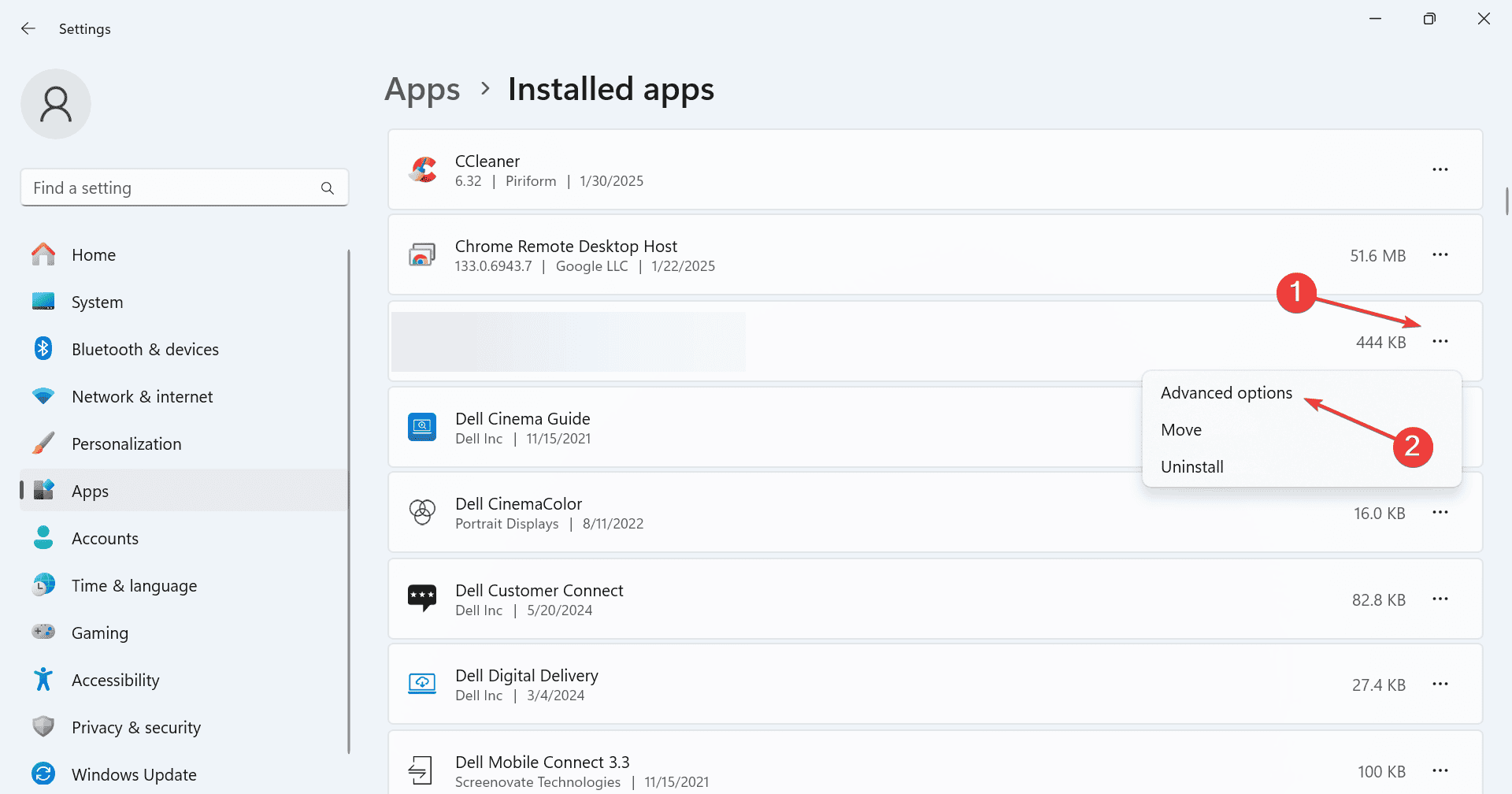
-
Klicken Sie auf die Schaltfläche Reparieren und überprüfen Sie, ob es Verbesserungen gibt.
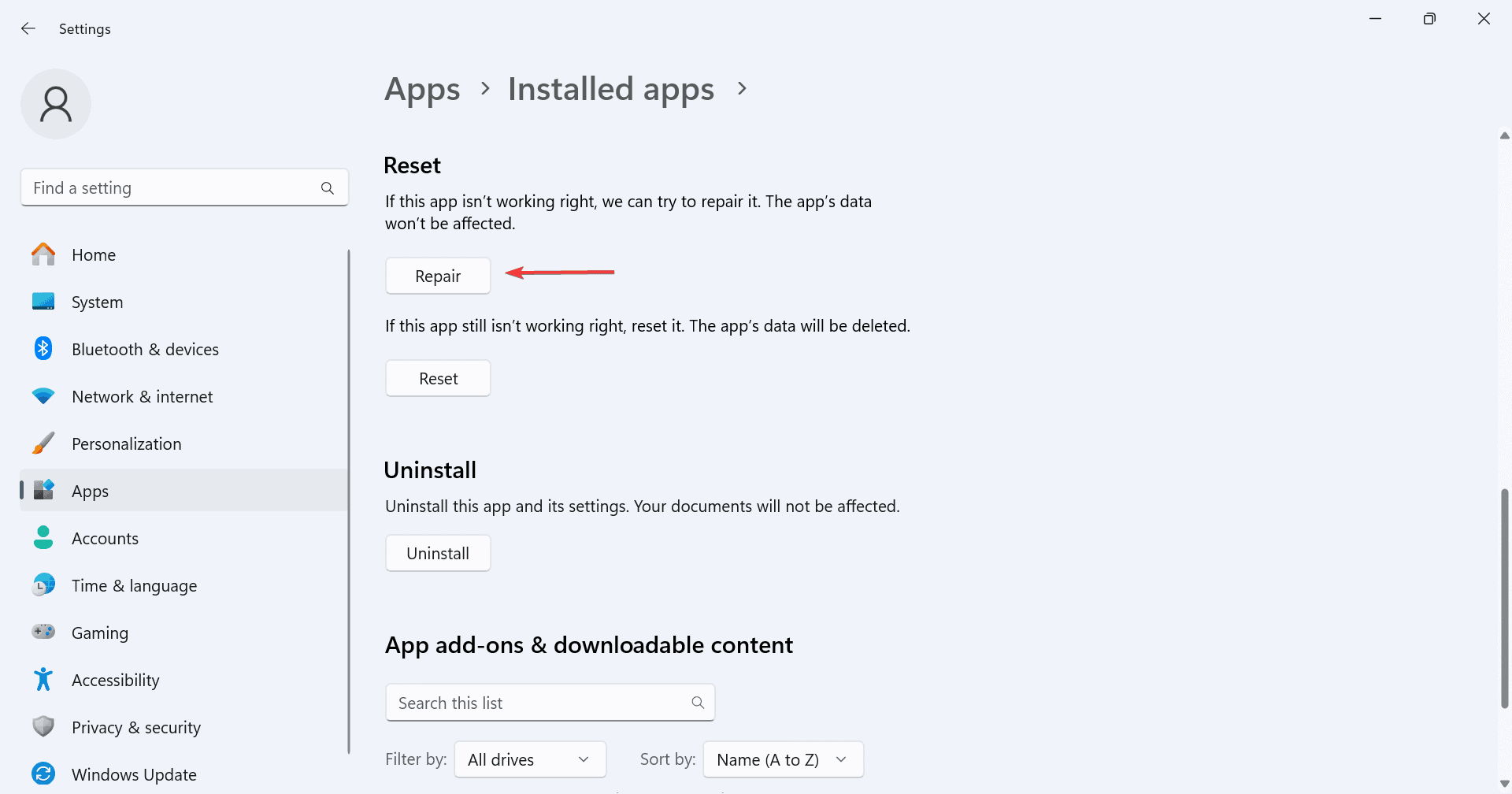
-
Wenn das Problem ungelöst bleibt, klicken Sie auf Zurücksetzen.
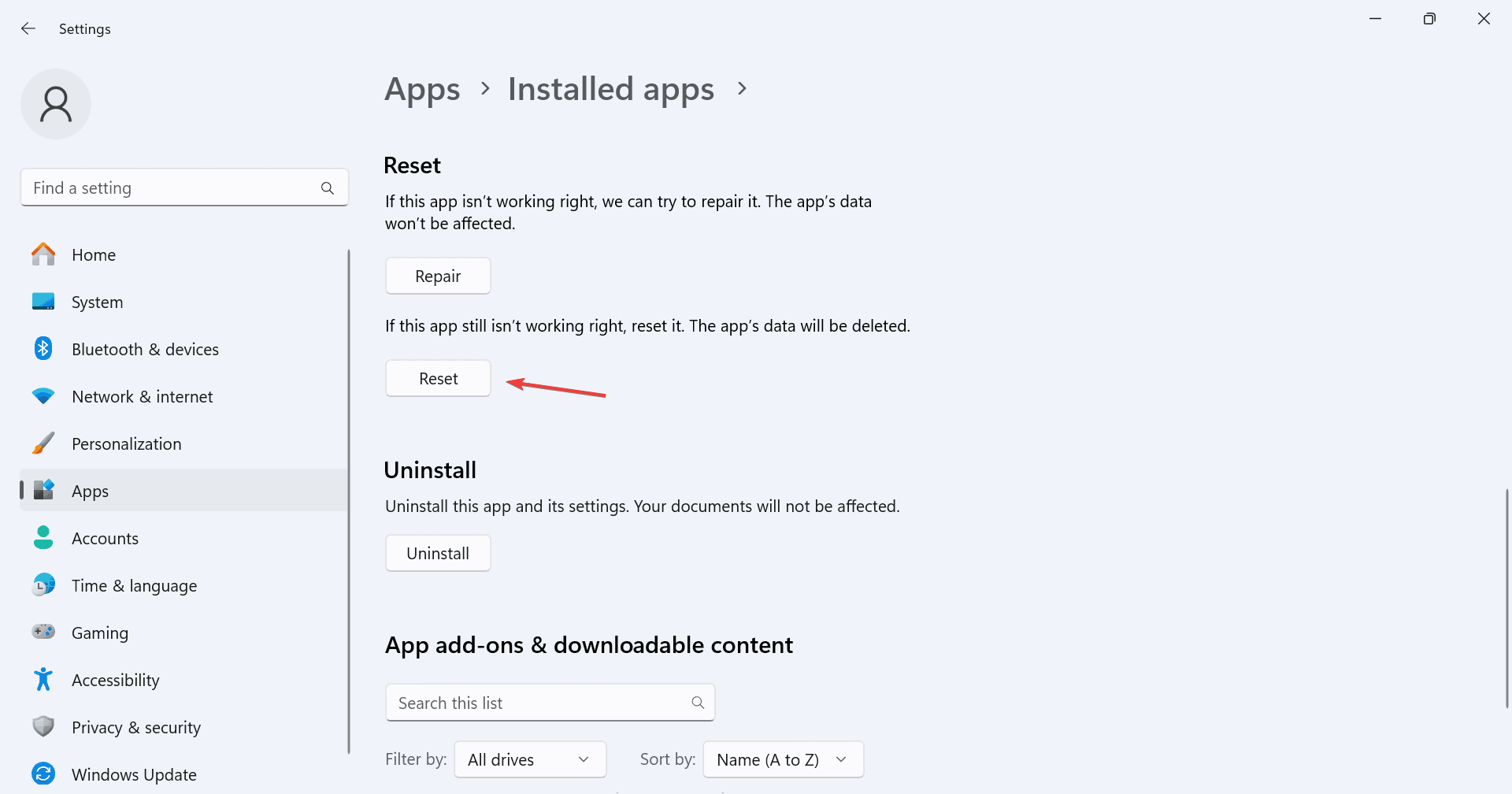
- Klicken Sie erneut auf Zurücksetzen im Bestätigungsdialog.
- Überprüfen Sie, ob die Beleuchtungseinstellungen nach dem Zurücksetzen von Acer Predator Sense funktionieren.
Das Zurücksetzen von Acer Predator Sense hilft, alle Probleme mit der App zu beheben, einschließlich der Situationen, wenn die Beleuchtung nicht funktioniert, die dedizierte Taste nicht funktioniert, oder die App nicht gestartet werden kann. Obwohl das Problem nach einer Weile zurückkehren kann, können Sie die App erneut zurücksetzen oder zu konkreteren Lösungen übergehen!
6. Acer Predator Sense neu installieren
- Drücken Sie Windows + R, um Ausführen zu öffnen, geben Sie appwiz.cpl in das Textfeld ein und drücken Sie die Eingabetaste.
-
Wählen Sie Acer Predator Sense aus der Liste der Apps aus und klicken Sie auf Deinstallieren.
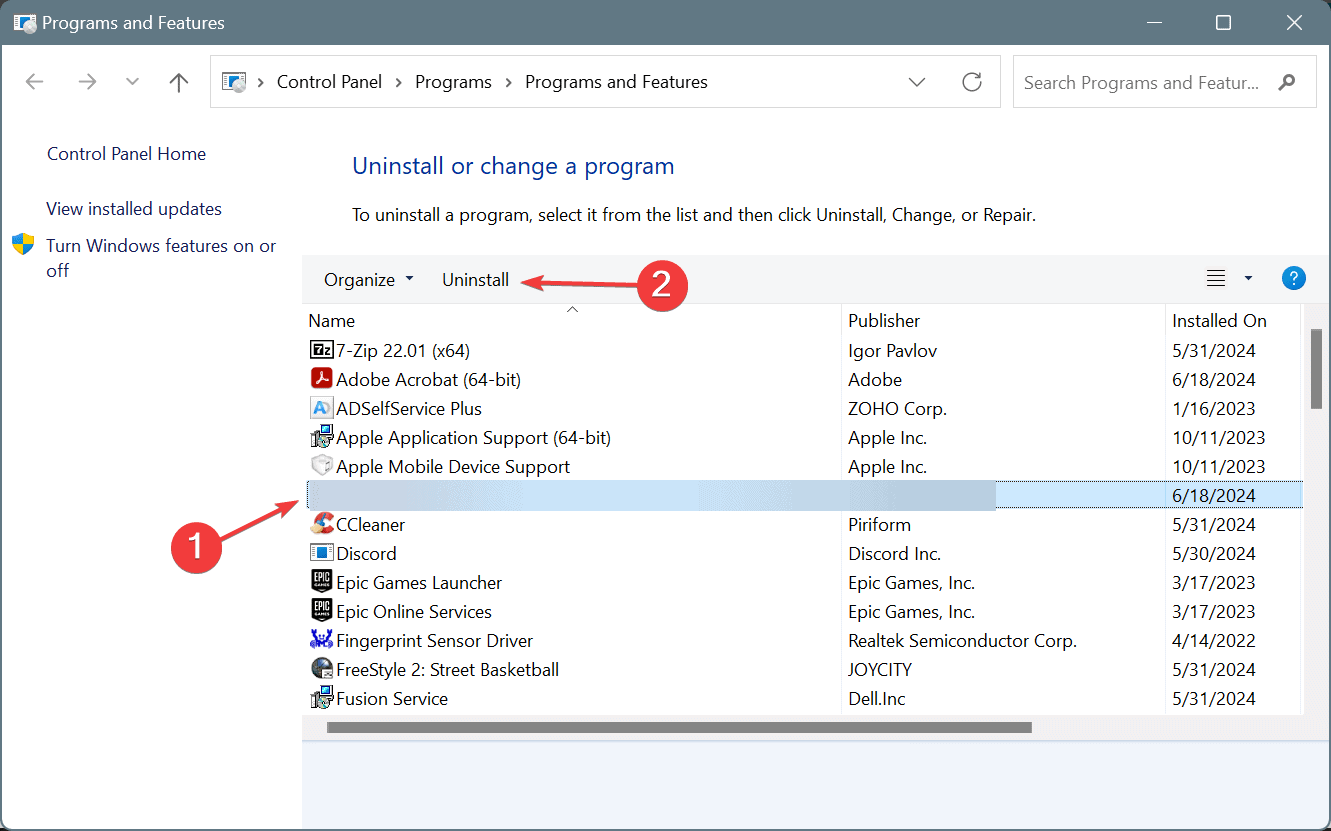
- Folgen Sie den Anweisungen auf dem Bildschirm, um den Vorgang abzuschließen.
- Deinstallieren Sie ebenfalls alle anderen Acer-Software und starten Sie den PC neu.
- Laden Sie abschließend Acer Predator Sense von der offiziellen Website herunter und installieren Sie es. Wenn mehrere Versionen aufgeführt sind, wählen Sie eine etwas ältere Version, die gut auf Ihrem Computer funktioniert hat.
Wenn eine schnelle Deinstallation nicht funktioniert, könnte die vorherige Installation der App Dateien oder Registrierungseinträge hinterlassen haben, die mit der aktuellen Installation oder Windows in Konflikt stehen. Daher empfehle ich, einen hochbewerteten Software-Deinstaller zu verwenden, um alle Spuren der App vollständig zu entfernen, bevor Sie mit der Neuinstallation fortfahren!
7. Führen Sie eine Systemwiederherstellung durch
- Drücken Sie Windows + S, um Suche zu öffnen, geben Sie Wiederherstellungspunkt erstellen ein und klicken Sie auf das relevante Ergebnis.
-
Klicken Sie auf die Schaltfläche Systemwiederherstellung.
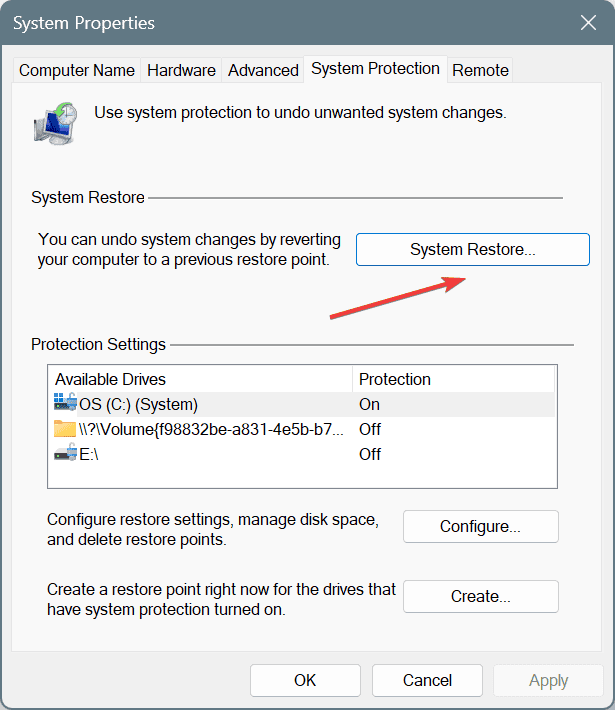
-
Wählen Sie die Option Einen anderen Wiederherstellungspunkt auswählen, falls verfügbar, und klicken Sie auf Weiter.
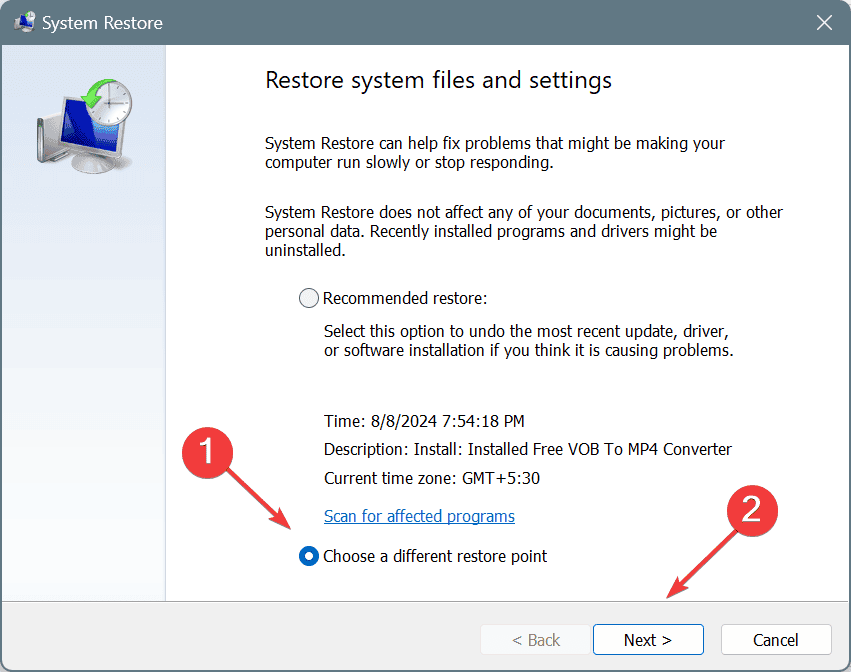
-
Wählen Sie den ältesten Wiederherstellungspunkt aus der Liste aus und klicken Sie auf Weiter.
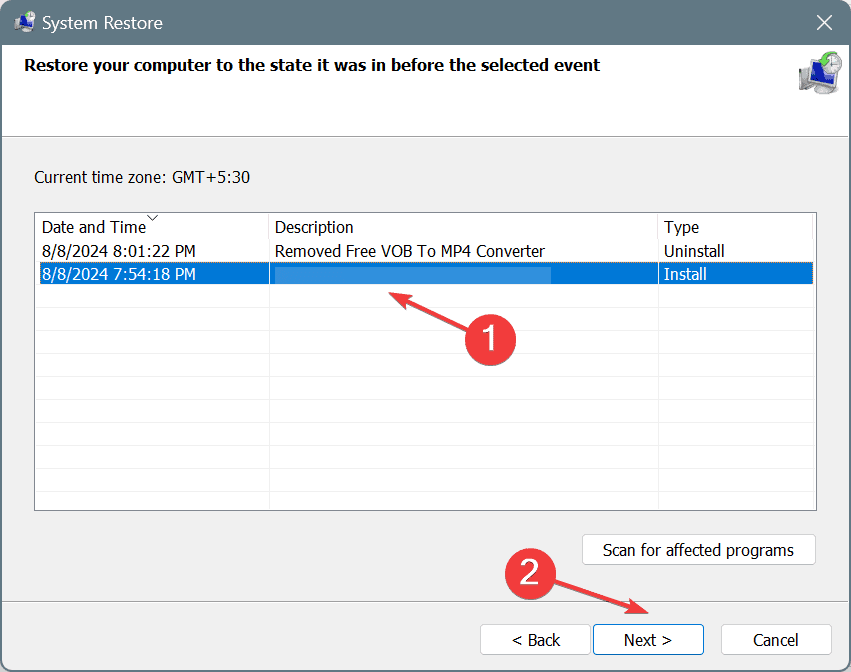
- Überprüfen Sie die Wiederherstellungsdetails, klicken Sie auf Fertigstellen und bestätigen Sie die Änderung.
- Warten Sie, bis die Wiederherstellung abgeschlossen ist. Dies dauert in der Regel 15-45 Minuten.
Wenn alles andere fehlschlägt, behebt eine Systemwiederherstellung die Probleme hinter der nicht funktionierenden Beleuchtung von Acer Predator Sense in Windows. Stellen Sie nur sicher, dass Sie einen Wiederherstellungspunkt wählen, der vor dem ersten Auftreten des Problems erstellt wurde!
Beleuchtungsprobleme in Acer Predator Sense, sei es mit Pulsar-Beleuchtung oder der Tastaturbeleuchtung, sind leicht zu beheben, solange das Problem an der aktuellen Konfiguration liegt oder ein Bug in der installierten App-Version vorliegt. Ihr Fokus sollte darauf liegen, die zugrunde liegende Ursache zu identifizieren.
Wenn Sie mehr über diese Software erfahren möchten, haben wir einen großartigen Leitfaden zu LCD Overdrive in Acer Predator Sense, den Sie nicht verpassen sollten. Für diejenigen, die mit diesem Tool nicht zufrieden sind, überprüfen Sie die besten Alternativen zu Acer Predator Sense und holen Sie sich noch heute eine!
Bei Fragen oder um zu teilen, was bei Ihnen funktioniert hat, hinterlassen Sie einen Kommentar unten.